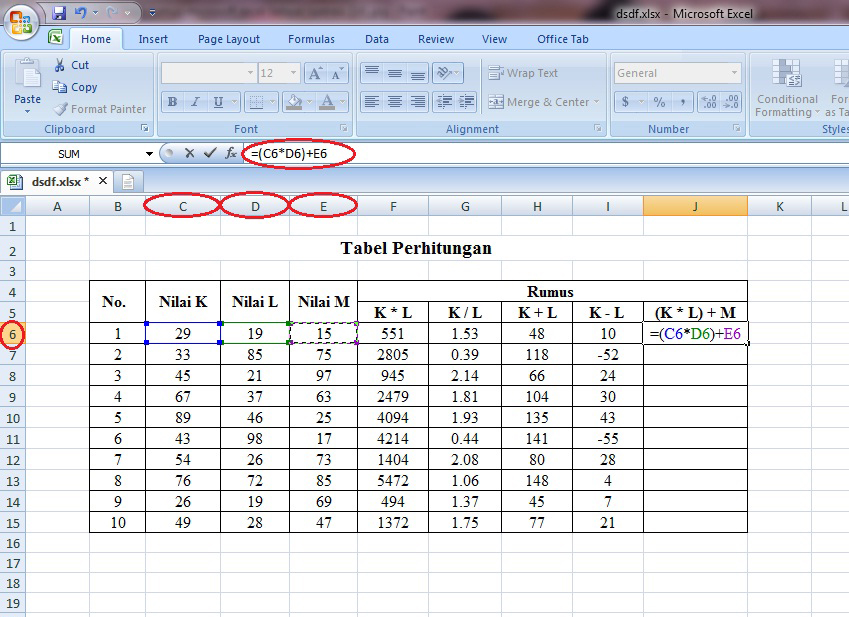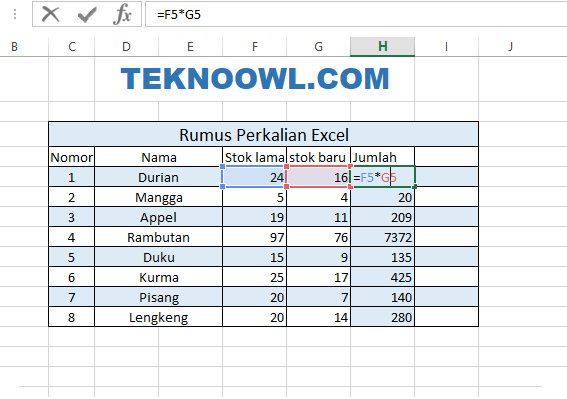Ada banyak sekali fitur yang tersedia pada Microsoft Excel yang dapat memudahkan Anda dalam melakukan penghitungan serta pemrosesan data. Salah satu fitur yang cukup penting bagi pengguna Excel adalah rumus perhitungan. Adanya rumus perhitungan pada Excel dapat memudahkan Anda untuk melakukan pengolahan data dalam waktu yang lebih singkat dan efisien. Berikut adalah beberapa rumus perhitungan yang sering digunakan pada Excel.
Rumus Penjumlahan
Rumus penjumlahan merupakan rumus yang paling dasar dan sering digunakan pada Excel. Rumus ini digunakan untuk menjumlahkan angka-angka dari beberapa sel, baik itu satu baris atau satu kolom. Berikut rumus penjumlahan pada Excel:
=SUM(nama_sel:nama_sel)
Contoh:
=SUM(A1:A10)
Rumus ini akan menjumlahkan isi dari sel A1 hingga A10.
Rumus Pengurangan
Rumus pengurangan adalah rumus yang digunakan untuk mengurangkan angka-angka dari beberapa sel, baik itu satu baris atau satu kolom. Berikut adalah rumus pengurangan pada Excel:
=n1-n2
Contoh:
=A1-A2
Rumus ini akan mengurangkan isi dari sel A2 dari isi sel A1.
Rumus Perkalian
Rumus perkalian adalah rumus yang digunakan untuk mengalikan angka-angka dari beberapa sel baik itu satu baris atau satu kolom. Berikut adalah rumus perkalian pada Excel:
=n1*n2
Contoh:
=A1*A2
Rumus ini akan mengalikan isi dari sel A1 dengan isi sel A2.
Rumus Pembagian
Rumus pembagian digunakan untuk membagi angka-angka dari beberapa sel dalam satu baris atau satu kolom. Berikut adalah rumus pembagian pada Excel:
=n1/n2
Contoh:
=A1/A2
Rumus ini akan membagi isi dari sel A1 oleh isi sel A2.
Rumus Rata-Rata
Rumus rata-rata digunakan untuk menghitung nilai rata-rata dari suatu kumpulan data. Berikut adalah rumus rata-rata pada Excel:
=AVERAGE(nama_sel:nama_sel)
Contoh:
=AVERAGE(A1:A10)
Rumus ini akan menghitung nilai rata-rata dari isi sel A1 hingga A10.
Rumus Maximum dan Minimum
Rumus maximum dan minimum digunakan untuk menentukan nilai maksimum atau minimum dari suatu kumpulan data. Berikut adalah rumus maximum dan minimum pada Excel:
=MAX(nama_sel:nama_sel)
=MIN(nama_sel:nama_sel)
Contoh:
=MAX(A1:A10)
Rumus ini akan menampilkan nilai maksimum dari isi sel A1 hingga A10.
=MIN(A1:A10)
Rumus ini akan menampilkan nilai minimum dari isi sel A1 hingga A10.
Pertanyaan-pertanyaan Umum tentang Rumus Excel
Pertanyaan 1: Bagaimana cara menambahkan rumus pada Microsoft Excel?
Jawaban:
Untuk menambahkan rumus pada Microsoft Excel, langkah-langkahnya sebagai berikut:
1. Buka file Excel dan pilih sel yang akan digunakan untuk rumus.
2. Ketikkan tanda sama dengan (=) pada sel yang ingin digunakan untuk rumus.
3. Ketikkan rumus yang ingin Anda gunakan.
4. Tekan enter untuk menyelesaikan rumus.
Pertanyaan 2: Apa itu fungsi IF pada Microsoft Excel?
Jawaban:
Fungsi IF pada Microsoft Excel digunakan untuk melakukan pengujian kondisi atau memverifikasi apakah suatu persyaratan dapat dipenuhi atau tidak. Berikut adalah sintaks fungsi IF dalam Excel:
=IF(logical_test, [value_if_true], [value_if_false])
Keterangan:
• Logical_test adalah tes logis atau kondisi yang akan diuji.
• Value_if_true adalah hasil yang akan ditampilkan jika Logical_test bernilai benar.
• Value_if_false adalah hasil yang akan ditampilkan jika Logical_test bernilai salah.
Video Tutorial
Berikut adalah video tutorial mengenai rumus-rumus Excel:
Dalam video tersebut, dijelaskan secara detail mengenai rumus-rumus yang sering digunakan dalam Excel. Anda juga dapat menggunakan video tersebut sebagai bahan acuan dalam belajar Excel.